win10局域网共享设置教程,手把手教你快速共享文件夹
时间:2025-06-20 10:38:16 210浏览 收藏
还在为Win10局域网共享文件发愁吗?本文手把手教你如何轻松设置Win10局域网共享文件夹,实现文件互传!从开启网络发现、设置共享权限,到关闭密码保护共享、配置防火墙,更有网络类型设置等详细步骤,小白也能快速上手。如果共享文件夹别人看不到,别担心,我们还提供了常见问题排查方案,如权限设置、网络发现、防火墙阻止等。想设置访问密码,提高安全性?没问题!更有共享速度慢的优化技巧,教你检查网线、路由器性能,解决传输难题。还在等什么?快来学习Win10局域网共享设置,让文件共享变得简单高效!
Win10设置文件共享的步骤包括:1. 开启网络发现和文件共享,进入控制面板中的“网络和共享中心”,选择“更改高级共享设置”,勾选“启用网络发现”和“启用文件和打印机共享”;2. 设置共享文件夹权限,右键点击目标文件夹,选择“属性”-“共享”选项卡,可通过简单共享添加用户并设置权限,或通过高级共享更精细控制权限;3. 可选关闭密码保护共享,在“更改高级共享设置”中选择“关闭密码保护的共享”;4. 配置防火墙设置,确保“文件和打印机共享”未被阻止;5. 确保网络类型为“专用网络”。若共享文件夹别人看不到,可能是未正确设置权限、网络发现未开启、防火墙阻止、工作组不同或IP不在同一网段,可逐一排查。如需设置访问密码,应避免使用“Everyone”用户,而是指定特定用户并设置密码,或启用密码保护共享。若共享速度慢,应检查网线连接、路由器与网卡性能、文件大小及网络负载,必要时更换硬件或压缩文件传输。

Win10设置文件共享,简单来说就是让局域网内的其他电脑可以访问你电脑上的特定文件夹。这事儿其实不难,但中间可能会遇到一些小坑,需要耐心解决。
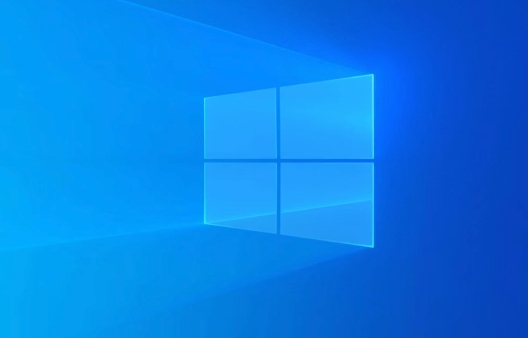
解决方案

开启网络发现和文件共享: 打开控制面板,选择“网络和Internet”,然后是“网络和共享中心”。在左侧菜单中,点击“更改高级共享设置”。确保“启用网络发现”和“启用文件和打印机共享”都已勾选。别忘了保存更改。

设置共享文件夹权限: 找到你想共享的文件夹,右键点击它,选择“属性”。切换到“共享”选项卡。
- 简单共享: 点击“共享”按钮,添加需要共享的用户。如果你想让所有人都能访问,可以选择“Everyone”。设置权限为“读取/写入”或者“只读”。注意,这种方式比较简单,但安全性相对较低。
- 高级共享: 点击“高级共享”按钮。勾选“共享此文件夹”,然后点击“权限”。在这里,你可以更精细地控制不同用户的访问权限。同样,可以添加“Everyone”用户,并设置相应的权限。
关闭密码保护共享(可选): 如果你不想每次访问共享文件夹都输入密码,可以关闭密码保护共享。在“网络和共享中心”的“更改高级共享设置”中,找到“密码保护的共享”,选择“关闭密码保护的共享”。注意,这会降低安全性,建议在信任的网络环境中使用。
防火墙设置: 确保Windows防火墙没有阻止文件共享。打开控制面板,选择“系统和安全”,然后是“Windows Defender防火墙”。点击“允许应用或功能通过Windows Defender防火墙”。找到“文件和打印机共享”,确保它已勾选。
网络类型设置: 确保你的网络类型设置为“专用网络”。如果是“公用网络”,Windows会默认禁用一些共享功能。可以在“设置” -> “网络和Internet” -> “以太网”或“Wi-Fi”中更改网络类型。
为什么我的共享文件夹别人看不到?
这可能是多种原因造成的。首先,确认你已经正确设置了共享权限,并且网络发现已启用。其次,检查防火墙设置,确保文件和打印机共享没有被阻止。另外,如果局域网内的电脑不在同一个工作组,也可能导致无法访问。可以尝试将所有电脑的工作组设置为相同(例如:WORKGROUP)。最后,检查IP地址设置,确保所有电脑都在同一个网段。如果还是不行,可以尝试重启路由器和电脑。
如何设置共享文件夹的访问密码?
设置访问密码可以提高共享文件夹的安全性。在设置共享文件夹权限时,不要选择“Everyone”用户,而是选择特定的用户,并为其设置密码。这样,只有知道密码的用户才能访问共享文件夹。另一种方法是启用密码保护共享,这样所有访问共享文件夹的用户都需要输入用户名和密码。
共享文件夹速度慢怎么办?
共享文件夹速度慢可能是网络问题或者硬件问题造成的。首先,检查网线是否连接良好,尝试更换网线。其次,检查路由器和网卡的性能,如果硬件老化,可能会影响传输速度。另外,如果共享的文件太大,也会导致传输速度变慢。可以尝试压缩文件或者分批传输。还可以尝试关闭一些不必要的网络服务,例如:Windows Update,以减少网络负载。
以上就是本文的全部内容了,是否有顺利帮助你解决问题?若是能给你带来学习上的帮助,请大家多多支持golang学习网!更多关于文章的相关知识,也可关注golang学习网公众号。
-
501 收藏
-
501 收藏
-
501 收藏
-
501 收藏
-
501 收藏
-
346 收藏
-
110 收藏
-
137 收藏
-
389 收藏
-
265 收藏
-
447 收藏
-
139 收藏
-
175 收藏
-
394 收藏
-
314 收藏
-
218 收藏
-
219 收藏
-

- 前端进阶之JavaScript设计模式
- 设计模式是开发人员在软件开发过程中面临一般问题时的解决方案,代表了最佳的实践。本课程的主打内容包括JS常见设计模式以及具体应用场景,打造一站式知识长龙服务,适合有JS基础的同学学习。
- 立即学习 543次学习
-

- GO语言核心编程课程
- 本课程采用真实案例,全面具体可落地,从理论到实践,一步一步将GO核心编程技术、编程思想、底层实现融会贯通,使学习者贴近时代脉搏,做IT互联网时代的弄潮儿。
- 立即学习 516次学习
-

- 简单聊聊mysql8与网络通信
- 如有问题加微信:Le-studyg;在课程中,我们将首先介绍MySQL8的新特性,包括性能优化、安全增强、新数据类型等,帮助学生快速熟悉MySQL8的最新功能。接着,我们将深入解析MySQL的网络通信机制,包括协议、连接管理、数据传输等,让
- 立即学习 500次学习
-

- JavaScript正则表达式基础与实战
- 在任何一门编程语言中,正则表达式,都是一项重要的知识,它提供了高效的字符串匹配与捕获机制,可以极大的简化程序设计。
- 立即学习 487次学习
-

- 从零制作响应式网站—Grid布局
- 本系列教程将展示从零制作一个假想的网络科技公司官网,分为导航,轮播,关于我们,成功案例,服务流程,团队介绍,数据部分,公司动态,底部信息等内容区块。网站整体采用CSSGrid布局,支持响应式,有流畅过渡和展现动画。
- 立即学习 485次学习
